はじめに
私はすべてのコードを github-weChatApp-Run に置いています。ダウンロードしてご覧いただくか、最初にスターを付けてください。将来はいくつかの最適化を行います。現時点では、これは単なる学習デモであり、全員がコミュニケーションをとって学習しており、実際のアプリケーションにはさらなる最適化が必要です。
本文1. 準備1. ミニプログラムアカウントを登録するには、公開アカウントを登録していないメールアドレスを使用する必要があります。2. 登録プロセスには多くの認証が必要ですが、審査やリリースを行わずに当面の開発とテストだけを行う場合は、ビジネスライセンス番号を入力するだけで十分です。 WeChat 認定を完了する必要はありません。
3. アカウントを登録した後、ログインし、メイン ページの左側のリストで [設定] をクリックし、[設定] ページで [開発設定] を選択して、ログに使用される AppID を確認します。開発ツールに取り込みます。

AppID,用于登录开发工具。

主页面

设置页面
二、开发工具
可以到官网下载开发工具下载

开发工具

开发工具编辑页面
三、开始项目
打开开发者工具,选择小程序选项,到达添加项目页面

添加项目
这个时候在前面设置页面的AppId就用到了。
如果项目目录中的文件是个空文件夹,会提示是否创建quick start 项目。
选择“是”,开发者工具会帮助我们在开发目录里生成一个简单的 demo。
这个Demo拥有一个完整的小程序的大概框架。
1、框架
先看下一目录:

文件目录.png
app.js: 小程序逻辑,生命周期,,全局变量
app.json: 小程序公共设置,导航栏颜色等,不可以注释
app.wxss :小程序公共样式,类CSS 。
小程序页面构成:

页面构成
每一个小程序页面是由同路径下同名的四个不同后缀文件的组成,如:index.js、index.wxml、index.wxss、index.json。

葛文佳介绍
微信小程序中的每一个页面的【路径+页面名】都需要写在 app.json 的 pages 中,且 pages 中的第一个页面是小程序的首页。

路径
这四个文件按照功能可以分成三个部分:
配置:json 文件
逻辑层:js文件
视图层:wxss.wxml文件
在 iOS 上,小程序的 javascript 代码是运行在 JavaScriptCore 中
在 Android 上,小程序的 javascript 代码是通过 X5 内核来解析
在 开发工具上, 小程序的 javascript 代码是运行在 nwjs(chrome内核) 中。所以开发工具上的效果跟实际效果有所出入。
2、组件
微信提供了许多组件,主要分为八种:
视图容器、
基础内容、
表单组件、
操作反馈、
导航、
媒体组件、
地图、
画布
包含view、scroll-view、button、form等普通常用的组件,也提供了地图<a href="http://www.php.cn/code/8210.html" target="_blank">map</a>、画布<a href="http://www.php.cn/code/7892.html" target="_blank">canvas</a>
メインページ🎜
 🎜🎜
🎜🎜
設定ページ🎜🎜 2. 開発ツール🎜🎜から開発ツールをダウンロードできます。公式ウェブサイト ダウンロード 🎜
 🎜🎜
🎜🎜
開発ツール🎜
 🎜🎜
🎜🎜
開発ツール編集ページ🎜🎜3. プロジェクトを開始します🎜🎜開発者ツールを開き、ミニプログラムを選択しますオプションを選択し、プロジェクト追加ページ 🎜🎜
 🎜🎜
🎜🎜
プロジェクトを追加 🎜🎜🎜今回は、前の設定ページの AppId が使用されます。 🎜🎜プロジェクト ディレクトリ内のファイルが空のフォルダーの場合は、クイック スタート プロジェクトを作成するかどうかを尋ねるメッセージが表示されます。 🎜「はい」を選択すると、開発者ツールが開発ディレクトリに簡単なデモを生成するのに役立ちます。 🎜このデモには、アプレットの完全な一般的なフレームワークが含まれています。 🎜
1. フレームワーク
🎜 まず次のディレクトリを確認します: 🎜🎜 🎜🎜
🎜🎜
ファイルディレクトリ.png🎜🎜app.js: ミニプログラムロジック、ライフサイクル、グローバル変数🎜app.json:ミニ プログラムのパブリック設定、ナビゲーション バーの色などはコメントできません 🎜app.wxss: ミニ プログラムのパブリック スタイル、CSS のようなもの。 🎜
ミニ プログラム ページの構成:
 🎜🎜
🎜🎜
ページ構成🎜🎜各ミニ プログラム ページは、同じパスにある同じ名前の 4 つの異なるサフィックス ファイルで構成されます。例:index.js、index .wxml、index.wxss、index.json。 🎜
 🎜🎜
🎜🎜
Ge Wenjia が紹介しました 🎜🎜WeChat アプレットの各ページの [パス + ページ名] は app.json のページに記述する必要があり、ページ内の最初のページがアプレットのホームページになります。 🎜
 🎜🎜
🎜🎜
パス 🎜🎜これら 4 つのファイルは、機能に応じて 3 つの部分に分けることができます: 🎜
🎜 構成: json ファイル 🎜 論理層: js ファイル 🎜ビューレイヤー🎜: wxss.wxml ファイル🎜🎜iOS では、アプレットの javascript🎜 コードは、Android の JavaScriptCore🎜 で実行されています。 🎜開発ツールでは、ミニプログラムのJavaScriptコードは「target="_blank">chr🎜omeカーネル」を通じて解析されます。したがって、開発ツール上での効果は実際の効果とは異なります。 🎜
2. コンポーネント
🎜WeChat は、主に 8 種類のコンポーネントを提供します: 🎜🎜View コンテナ、🎜 Basic content、🎜 Form コンポーネント、🎜操作フィードバック、🎜 Navigation、🎜 Media コンポーネント、 🎜マップ、🎜キャンバス🎜🎜ビュー、スクロールビュー、ボタン、フォームなどの一般的に使用されるコンポーネントが含まれており、マップ
<a href="http://www.php.%20cn/%20code/8210.html" target="_blank">地図🎜</a>、canvas<a href="http://www.php.cn/code/7892.html" target="_blank "> キャンバス🎜</a>。 🎜组件主要属于视图层,通过wxml来进行结构布局,类似于html。通过wxss修改样式,类似于css。
组件使用语法实例:
<!--普通视图--> <view>这是一个普通视图</view> <!--wxss样式修改--> <view>样式修改过的视图</view>
更多的组件以及相关使用方法可以到官方文档-组件查看
3、API
网络
媒体
数据
位置
设备
界面
开发接口
其中网络请求的使用必须先到公众平台登录小程序账号,在设置页面那里,设置允许访问的域名,网络请求包含了普通的http请求、支持上传、下载、socket。基本上满足了我们开发中所需要的网络需求。
这些API属于逻辑层,写在js文件中,
使用实例:
wx.getLocation({
type: 'wgs84',
success: function(res) {
var latitude = res.latitude
var longitude = res.longitude
var speed = res.speed
var accuracy = res.accuracy
}})可以到官方文档-API查看其它API的使用方法。
4、编译运行
1、模拟器
可以在模拟器上看效果,上面降到了运行底层不同,效果跟在手机上运行有些差异

模拟器.png
2、真机
在左边的选项栏中,选择项目,然后点预览会生产一个二维码,用管理员微信号扫一扫就可以在真机上看实际效果

Paste_Image.png
实践--跑步小程序。
真机运行截图(运行于iPhone7,微信版本:6.3.30):

home.jpeg

run.jpeg

slideback.jpeg
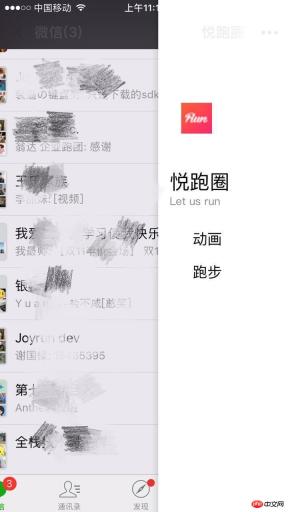
slide.jpeg
功能:
能够计算里程、时间、实时获取跑步路径(有些粗糙)
思路:
主要使用了微信小程序的获取位置APIwx.getLocation()和地图组件map。
首先实现一个计时器进行 计时,通过wx.getLocation()获取坐标,把获取到的坐标存在一个数组中,通过坐标每隔一段时间获取里程,进行累加得到总里程,同时也通过坐标点进行连线
存在的问题:
1、因为目前找不到在地图上画连线的方法,所以采用了在地图上贴小红点图的方法显示大概跑步路径,路径比较粗糙。
2、虽然采用了API里面的火星坐标gcj02类型,但是获取的坐标跟国际坐标差不多,依然存在着偏差。
核心代码:
我把全部代码放在github上-weChatApp-Run,可以下载来看看或者先star收藏,我以后还会进行一些优化更新。现在只是一个学习Demo,大家沟通学习,实际应用还需更多优化。
wxml文件布局代码:
<view class="head" style="flex-direction:row;">
<image class="icon" src="/resources/joyrun.png" mode="aspectFill"/>
<button bindtap="openLocation">打开位置</button>
<button bindtap="starRun">开始跑步</button>
<button bindtap="stopRun">暂停跑步</button>
<text>\\n里程数:{{meters}}km</text>
<text>\\n\\n时间:{{time}}</text>
</view>
<view class="mainView">
<map
class="mapView"
style="width: 100%; height: 375px;"
latitude="{{latitude}}"
longitude="{{longitude}}"
markers="{{markers}}"
covers="{{covers}}"
>
</map>
</view>js文件逻辑代码:
var countTooGetLocation = 0;
var total_micro_second = 0;
var starRun = 0;
var totalSecond = 0;
var oriMeters = 0.0;
/* 毫秒级倒计时 */
function count_down(that) {
if (starRun == 0) {
return;
}
if (countTooGetLocation >= 100) {
var time = date_format(total_micro_second);
that.updateTime(time);
}
if (countTooGetLocation >= 5000) { //1000为1s
that.getLocation();
countTooGetLocation = 0;
}
setTimeout
setTimeout(function(){
countTooGetLocation += 10;
total_micro_second += 10;
count_down(that);
}
,10
)
}
// 时间格式化输出,如03:25:19 86。每10ms都会调用一次
function date_format(micro_second) {
// 秒数
var second = Math.floor(micro_second / 1000);
// 小时位
var hr = Math.floor(second / 3600);
// 分钟位
var min = fill_zero_prefix(Math.floor((second - hr * 3600) / 60));
// 秒位
var sec = fill_zero_prefix((second - hr * 3600 - min * 60));// equal to => var sec = second % 60;
return hr + ":" + min + ":" + sec + " ";
}
function getDistance(lat1, lng1, lat2, lng2) {
var dis = 0;
var radLat1 = toRadians(lat1);
var radLat2 = toRadians(lat2);
var deltaLat = radLat1 - radLat2;
var deltaLng = toRadians(lng1) - toRadians(lng2);
var dis = 2 * Math.asin(Math.sqrt(Math.pow(Math.sin(deltaLat / 2), 2) + Math.cos(radLat1) * Math.cos(radLat2) * Math.pow(Math.sin(deltaLng / 2), 2)));
return dis * 6378137;
function toRadians(d) { return d * Math.PI / 180;}
}
function fill_zero_prefix(num) {
return num < 10 ? "0" + num : num
}
//****************************************************************************************
//****************************************************************************************
Page({
data: {
clock: '',
isLocation:false,
latitude: 0,
longitude: 0,
markers: [],
covers: [],
meters: 0.00,
time: "0:00:00"
},
//****************************
onLoad:function(options){
// 页面初始化 options为页面跳转所带来的参数
this.getLocation()
console.log("onLoad")
count_down(this);
},
//****************************
openLocation:function (){
wx.getLocation({
type: 'gcj02', // 默认为 wgs84 返回 gps 坐标,gcj02 返回可用于 wx.openLocation 的坐标
success: function(res){
wx.openLocation({
latitude: res.latitude, // 纬度,范围为-90~90,负数表示南纬
longitude: res.longitude, // 经度,范围为-180~180,负数表示西经
scale: 28, // 缩放比例
})
},
})
},
//****************************
starRun :function () {
if (starRun == 1) {
return;
}
starRun = 1;
count_down(this);
this.getLocation();
},
//****************************
stopRun:function () {
starRun = 0;
count_down(this);
},
//****************************
updateTime:function (time) {
var data = this.data;
data.time = time;
this.data = data;
this.setData ({
time : time,
})
},
//****************************
getLocation:function () {
var that = this
wx.getLocation({
type: 'gcj02', // 默认为 wgs84 返回 gps 坐标,gcj02 返回可用于 wx.openLocation 的坐标
success: function(res){
console.log("res----------")
console.log(res)
//make datas
var newCover = {
latitude: res.latitude,
longitude: res.longitude,
iconPath: '/resources/redPoint.png',
};
var oriCovers = that.data.covers;
console.log("oriMeters----------")
console.log(oriMeters);
var len = oriCovers.length;
var lastCover;
if (len == 0) {
oriCovers.push(newCover);
}
len = oriCovers.length;
var lastCover = oriCovers[len-1];
console.log("oriCovers----------")
console.log(oriCovers,len);
var newMeters = getDistance(lastCover.latitude,lastCover.longitude,res.latitude,res.longitude)/1000;
if (newMeters < 0.0015){
newMeters = 0.0;
}
oriMeters = oriMeters + newMeters;
console.log("newMeters----------")
console.log(newMeters);
var meters = new Number(oriMeters);
var showMeters = meters.toFixed(2);
oriCovers.push(newCover);
that.setData({
latitude: res.latitude,
longitude: res.longitude,
markers: [],
covers: oriCovers,
meters:showMeters,
});
},
})
}
})五、后语
本文是一个快速上手开发的介绍,细节介绍可以查看官方文档
【相关推荐】
1. 微信公众号平台源码下载
以上がWeChat 開発: 実行可能な WeChat アプレットの作成の詳細内容です。詳細については、PHP 中国語 Web サイトの他の関連記事を参照してください。

ホットAIツール

Undresser.AI Undress
リアルなヌード写真を作成する AI 搭載アプリ

AI Clothes Remover
写真から衣服を削除するオンライン AI ツール。

Undress AI Tool
脱衣画像を無料で

Clothoff.io
AI衣類リムーバー

Video Face Swap
完全無料の AI 顔交換ツールを使用して、あらゆるビデオの顔を簡単に交換できます。

人気の記事

ホットツール

VSCode Windows 64 ビットのダウンロード
Microsoft によって発売された無料で強力な IDE エディター

AtomエディタMac版ダウンロード
最も人気のあるオープンソースエディター

ZendStudio 13.5.1 Mac
強力な PHP 統合開発環境

MinGW - Minimalist GNU for Windows
このプロジェクトは osdn.net/projects/mingw に移行中です。引き続きそこでフォローしていただけます。 MinGW: GNU Compiler Collection (GCC) のネイティブ Windows ポートであり、ネイティブ Windows アプリケーションを構築するための自由に配布可能なインポート ライブラリとヘッダー ファイルであり、C99 機能をサポートする MSVC ランタイムの拡張機能が含まれています。すべての MinGW ソフトウェアは 64 ビット Windows プラットフォームで実行できます。

DVWA
Damn Vulnerable Web App (DVWA) は、非常に脆弱な PHP/MySQL Web アプリケーションです。その主な目的は、セキュリティ専門家が法的環境でスキルとツールをテストするのに役立ち、Web 開発者が Web アプリケーションを保護するプロセスをより深く理解できるようにし、教師/生徒が教室環境で Web アプリケーションを教え/学習できるようにすることです。安全。 DVWA の目標は、シンプルでわかりやすいインターフェイスを通じて、さまざまな難易度で最も一般的な Web 脆弱性のいくつかを実践することです。このソフトウェアは、

ホットトピック
 7719
7719 15
15 1641
1641 14
14 1396
1396 52
52 1289
1289 25
25 1233
1233 29
29


